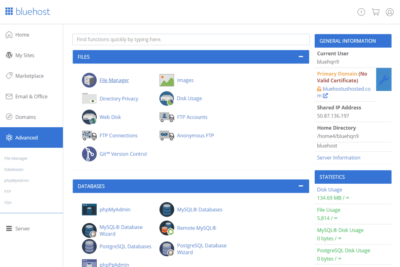
Como Desactivar Sitelock Bluehost
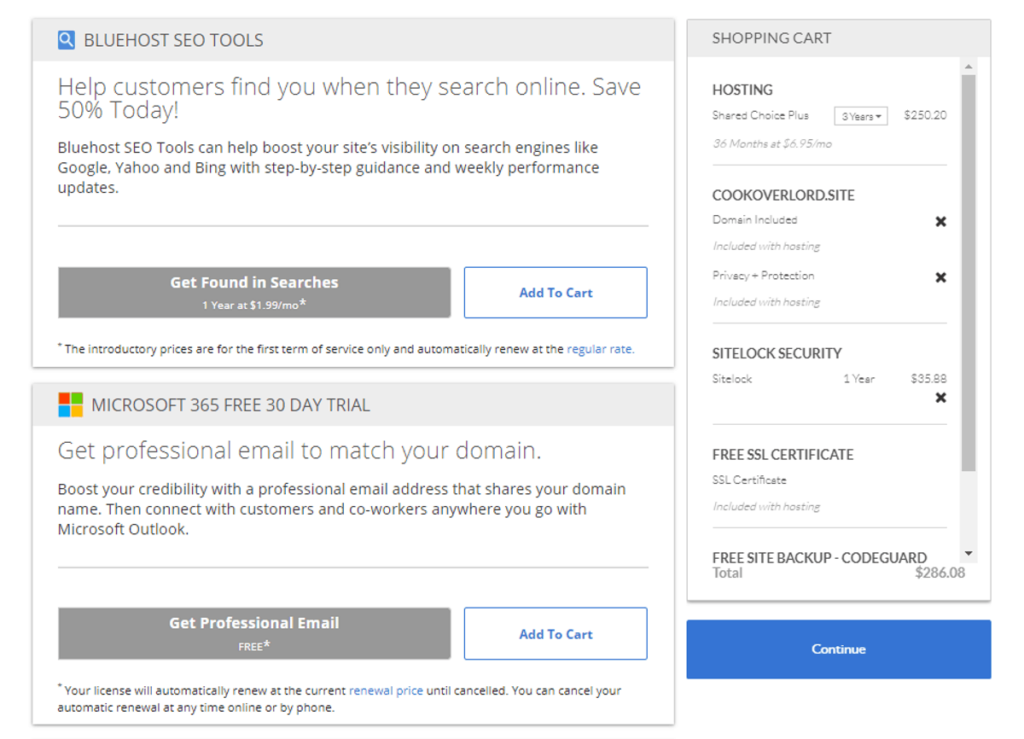
En HostingPress, te guiaremos paso a paso sobre cómo desactivar SiteLock en Bluehost. Simplifica la administración de tus recursos y mejora el rendimiento de tu sitio web desenmarañando este proceso esencial para mantener el control total de tu plataforma. ¡Comencemos!
Guía Paso a Paso: Desactiva SiteLock en tu Cuenta de Bluehost para Optimizar tu Hosting
Para desactivar SiteLock en tu cuenta de Bluehost y optimizar tu hosting, sigue estos pasos cuidadosamente:
1. Inicia sesión en tu cuenta de Bluehost.
2. Una vez dentro del panel de control, busca la sección de “Mis Productos”. Esta área te permite gestionar los servicios que tienes activos en tu cuenta.
⬇️ Mira Tambien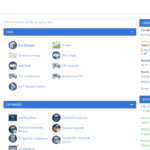 Como Deshabilitar Los Servicios Gratuitos En Bluehost
Como Deshabilitar Los Servicios Gratuitos En Bluehost3. Localiza SiteLock en la lista de productos. Aquí podrás ver una vista general de todos los servicios adicionales que tienes instalados o activos.
4. Haz clic en el botón de “Administrar” junto a SiteLock. Esto te llevará a la configuración de SiteLock desde donde podrás realizar cambios.
5. En el panel de SiteLock, busca la opción para desactivar o cancelar el servicio. Esto podría estar etiquetado como “Cancel Subscription” o “Turn Off Service”.
6. Sigue las instrucciones proporcionadas para completar el proceso de desactivación. Es posible que debas confirmar tu decisión más de una vez para proceder.
⬇️ Mira Tambien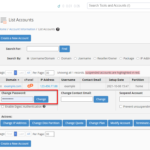 Como Entrar A Whm Bluehost
Como Entrar A Whm Bluehost7. Verifica que SiteLock se haya desactivado correctamente regresando al panel principal y asegurándote de que ya no aparece como activo.
Recuerda que al desactivar SiteLock, pierdes la protección que este ofrece. Sin embargo, optimizar tu hosting sin servicios innecesarios puede mejorar el rendimiento de tu sitio web.
¿Qué es SiteLock en Bluehost?
SiteLock en Bluehost es una herramienta de seguridad diseñada para proteger sitios web de diversas amenazas en línea. En el contexto de hosting, SiteLock proporciona escaneos automáticos que buscan malware y otros problemas de seguridad en tu sitio web. Además, ofrece eliminación automática de malware, lo que significa que si se detecta algún software malicioso, SiteLock puede eliminarlo automáticamente para mantener la integridad de tu sitio.
Otra característica importante es la protección de cortafuegos, que ayuda a bloquear el tráfico no deseado y proporciona una barrera contra ataques cibernéticos. También incluye un sistema de alertas y notificaciones que te informa de inmediato si se detecta algún problema de seguridad.
⬇️ Mira Tambien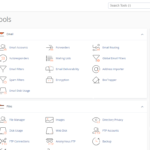 Como Entrar Al Cpanel De Bluehost
Como Entrar Al Cpanel De BluehostEn resumen, usar SiteLock en Bluehost ayuda a los propietarios de sitios web a mantener sus sitios seguros, lo que es esencial para proteger tanto tus datos como los de tus visitantes.
¿Cómo elimino un sitio en Bluehost?
Para eliminar un sitio en Bluehost, sigue estos pasos:
1. Accede a tu cuenta de Bluehost:
- Inicia sesión en tu cuenta de Bluehost con tus credenciales.
2. Dirígete al panel de control de hosting:
- Una vez dentro, ve a la sección de Hosting en el menú principal.
3. Busca el administrador de sitios:
- Haz clic en “Mis Sitios” o "My Sites", dependiendo del idioma en que esté tu panel.
4. Selecciona el sitio que deseas eliminar:
- Encuentra el sitio que quieres eliminar y haz clic en "Administrar Sitio" o "Manage Site".
5. Accede a las configuraciones avanzadas:
- Dentro de la administración del sitio, busca la opción de Configuraciones o "Settings".
6. Elimina el sitio:
- Desplázate hasta la opción que permita eliminar el sitio. Esto puede variar, pero generalmente hay una opción que dice “Eliminar Sitio” o "Delete Site".
- Confirma que deseas eliminar el sitio cuando te lo solicite el sistema. Asegúrate de hacer una copia de seguridad de cualquier dato importante, ya que esta acción es irreversible.
7. Revisa la confirmación:
- Una vez eliminado, deberías recibir una notificación o confirmación en la pantalla indicando que el sitio ha sido eliminado exitosamente.
Recuerda que eliminar un sitio borrará todo el contenido asociado a él y no se podrá recuperar. Es aconsejable tener copias de seguridad antes de realizar este tipo de acciones.
¿Bluehost tiene protección contra malware?
Sí, Bluehost ofrece protección contra malware como parte de sus servicios de hosting. Esta protección es crucial para mantener la seguridad y el rendimiento óptimo de tu sitio web. Bluehost utiliza herramientas y recursos como SiteLock Security, que ayuda a escanear y eliminar malware, así como a prevenir futuros ataques. SiteLock realiza análisis diarios en busca de amenazas potenciales, asegurando que tu sitio web esté siempre seguro. Además, con la protección de malware, tu sitio se mantiene fuera de las listas negras de los motores de búsqueda, lo que es importante para tu visibilidad online. Contratar un proveedor que ofrezca protección contra malware, como Bluehost, es esencial para cualquier propietario de un sitio web que quiera asegurarse de que su plataforma está protegida contra amenazas cibernéticas.
¿Cómo puedo contactar con el servicio de atención al cliente de Bluehost?
Para contactar con el servicio de atención al cliente de Bluehost en el contexto de Hosting, tienes varias opciones:
1. Chat en Vivo: Visita el sitio web oficial de Bluehost y utiliza la opción de chat en vivo para asistencia inmediata. Generalmente, esta opción se encuentra en la sección de soporte o ayuda.
2. Teléfono: Puedes llamar directamente a sus números de atención al cliente. Bluehost ofrece soporte telefónico 24/7. Asegúrate de tener a mano cualquier información de tu cuenta que pueda ser necesaria para solucionar tu problema de manera más eficiente.
3. Centro de Ayuda Online: Accede al centro de ayuda en su sitio web donde puedes encontrar artículos, tutoriales y una base de conocimiento para resolver problemas comunes sin necesidad de contactar directamente.
4. Tickets de Soporte: Si tu problema no es urgente, también puedes enviar un ticket de soporte a través de tu panel de control. Describe detalladamente tu problema para recibir una respuesta más efectiva.
Estas opciones están diseñadas para brindarte el mejor soporte posible en relación a tus necesidades de hosting.

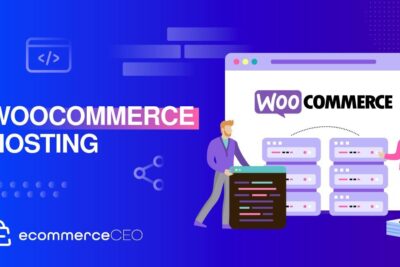
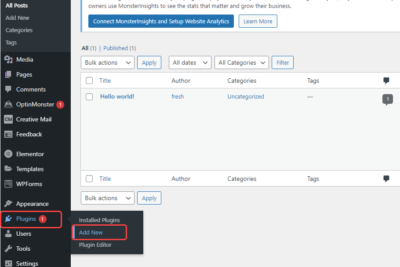
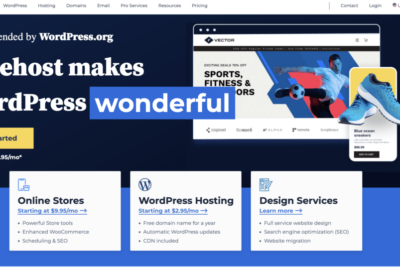
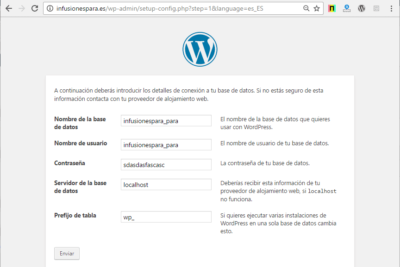
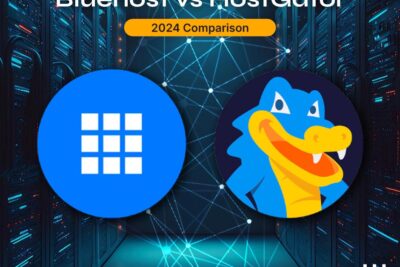
Deja una respuesta